你有没有想过,你的安卓手机竟然可以变身成为一个强大的物联网设备?没错,这就是安卓系统物联卡的魅力所在!今天,就让我来手把手教你如何设置安卓系统中的物联卡,让你的手机瞬间升级,开启智能生活的新篇章!
一、什么是物联卡?
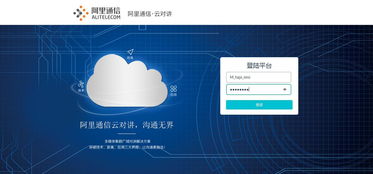
首先,得先弄明白什么是物联卡。物联卡,顾名思义,就是用于物联网的SIM卡。它可以让你的手机或其他设备连接到互联网,实现远程监控、数据采集等功能。简单来说,有了物联卡,你的手机就能成为一个智能终端,与各种物联网设备无缝对接。
二、物联卡设置前的准备工作
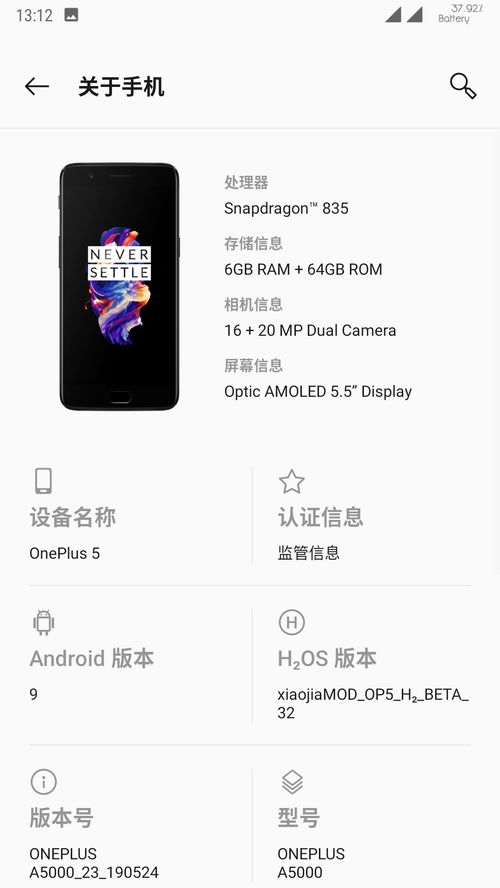
在开始设置之前,你需要准备以下几样东西:
1. 一张物联卡:市面上有很多运营商提供的物联卡,选择适合自己的套餐很重要。
2. 安卓手机:目前市面上大部分安卓手机都支持物联卡,但最好提前确认一下你的手机型号是否兼容。
3. 手机卡槽:如果你的手机是双卡双待的,需要确认物联卡是否可以插入到手机中。
三、物联卡设置步骤
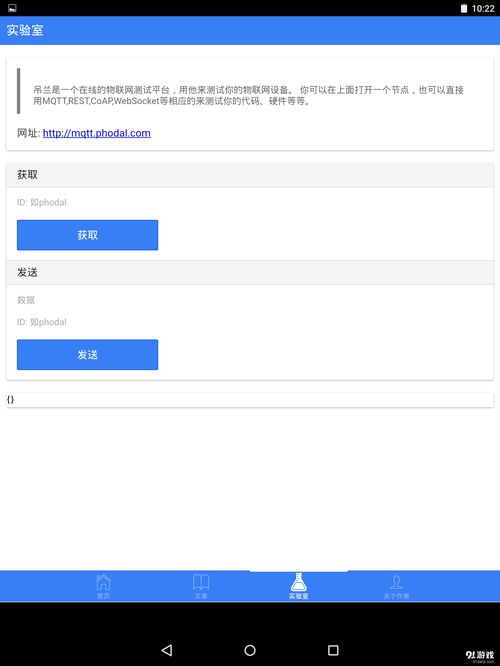
1. 插入物联卡:将物联卡插入到手机的SIM卡槽中,确保卡槽卡紧。
2. 开启手机设置:打开手机的“设置”菜单。
3. 选择移动网络:在设置菜单中,找到“移动网络”或“网络与互联网”选项。
4. 选择SIM卡管理:在移动网络选项中,找到“SIM卡管理”或“双卡与移动网络”。
5. 设置物联卡:在SIM卡管理中,选择你的物联卡,然后点击“设置APN”。
6. 输入APN信息:在弹出的窗口中,输入物联卡提供的APN地址、用户名和密码。这些信息通常可以在物联卡的包装盒或运营商官网找到。
7. 保存并退出:完成以上步骤后,点击“保存”或“确定”,然后退出设置菜单。
四、测试物联卡连接
设置完成后,你可以通过以下方法测试物联卡是否连接成功:
1. 查看网络连接:在手机的“设置”菜单中,找到“网络与互联网”或“连接”,查看是否有新的网络连接。
2. 使用网络应用:打开一些需要网络连接的应用,如浏览器、地图等,看看是否可以正常使用。
3. 发送短信:发送一条短信到物联卡提供的测试号码,确认短信是否发送成功。
五、注意事项
1. 物联卡套餐选择:在选择物联卡套餐时,要根据自己的需求来选择合适的流量和资费。
2. APN设置:APN设置错误会导致物联卡无法连接网络,务必仔细核对信息。
3. 手机兼容性:不同型号的手机对物联卡的支持程度不同,购买前最好确认一下。
4. 安全使用:在使用物联卡时,要注意保护个人信息安全,避免泄露。
通过以上步骤,相信你已经成功设置了安卓系统中的物联卡。现在,你的手机已经具备了物联网设备的强大功能,可以轻松连接各种智能设备,开启智能生活的新篇章!快来试试吧,让你的生活变得更加便捷、智能!
